在 r6220 上部署 openwrt
在r6220上部署openwrt
在r6220上安装openwrt
从京东二手入手一个r6220,作为客厅的AP。确定功能基本正常后,开始刷openwrt.
-
首先把外网连接到wan口,同时电脑连其中一个lan口,并将电脑的ip配置为和r6200默认ip同网段的ip,这里配置为
192.168.1.10/24. -
在浏览器上访问192.168.1.1网页
-
这时候,提示是否通过网件精灵恢复,选择"是",并继续
-
这里,会提示输入新密码,这时候,建议尝试用
password这个默认密码(刚开始当成设置自己的密码,结果提示没有权限)。 -
成功后,再次访问192.168.1.1,上传openwrt的固件19.07.2,开始刷新openwrt.
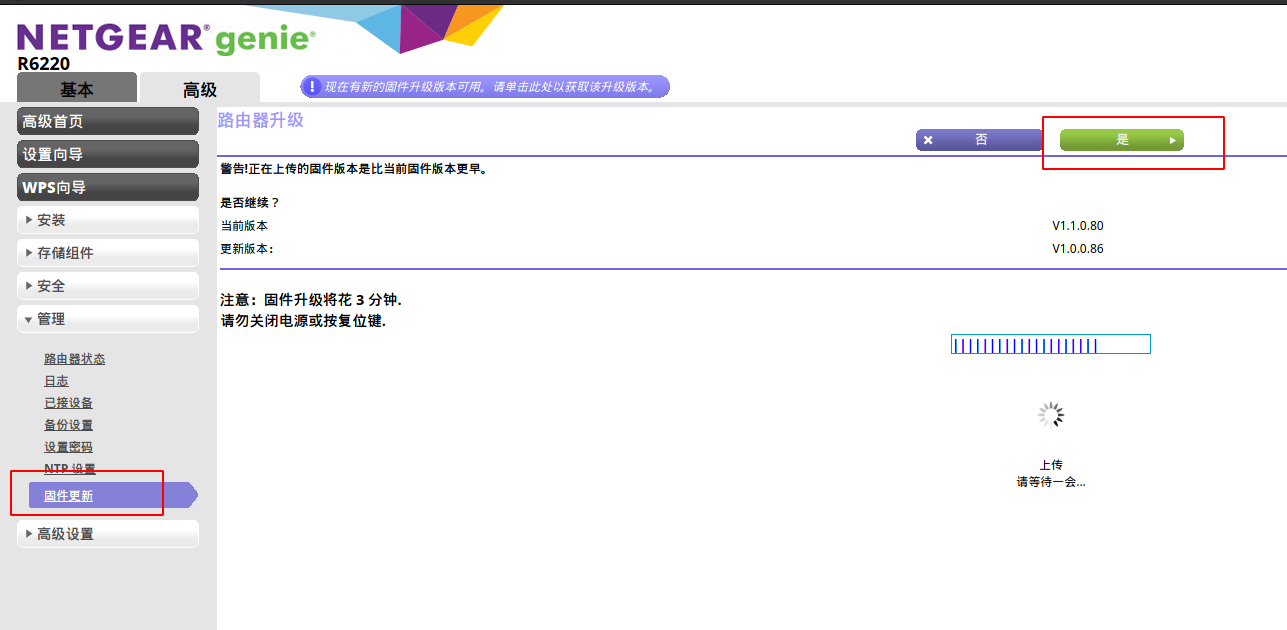
-
等待固件刷新完成后,再次登录web,可以看到,openwrt的web界面,到此openwrt安装完成。
-
通过ssh登录openwrt,并设置root密码,同时配置/etc/dropbear/authorized_keys,以实现无密码登录。
将r6220配置成ap模式
-
将上游有线网络连到r6220的lan口(不要连到wan口),这里连到eth0(1)上。
-
将电脑也连到r6220的lan口,这里连到eth1(2)上。
-
通过ssh登录r6220,修改/etc/config/network 的lan配置
ipv4 设置为静态ip地址,方便后续管理,这里,
gateway和dns配置为主路由的ip,同时配置的静态ip也和主路由在同一网段内。 这样,后续所有通过lan或wifi接入的设备,都可以从主路由获取ip,保证所有设备在同一网段内。config interface 'lan' option type 'bridge' option ifname 'eth0.1' option proto 'static' option ipaddr '192.168.2.2' option netmask '255.255.255.0' option gateway '192.168.2.1' list dns '192.168.2.1'同时增加一个虚拟接口,配置动态ipv6地址,实现对外的ipv6连接。
config interface 'lan6' option proto 'dhcpv6' option ifname '@lan' option reqprefix no重启网络,使配置生效。
service network restart以上操作也可以通过web修改,web修改出现问题的机率更小一点,因为他提供在失败后,会自动回退配置, 这样更加安全一点。
-
配置wifi. 到这里,wifi还没有开启,需要配置并启用wifi,以完成最后一步。登录
http://192.168.2.2,点击network->wireless, 依次开启2.4G, 5G的网络。这里以5G为例,2.4G雷同,不再介绍。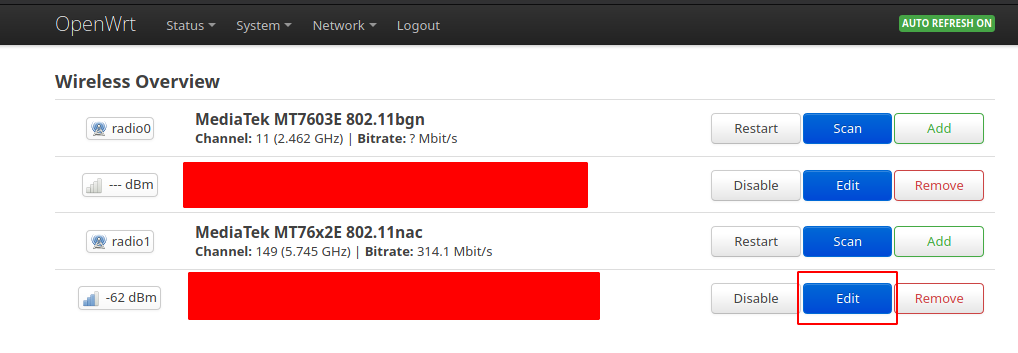
启用5G网络,对于5G,选择AC模式,信道最好选择国内支持的信道,避免手机等设备无法连接。选择最高的80MHz频宽。
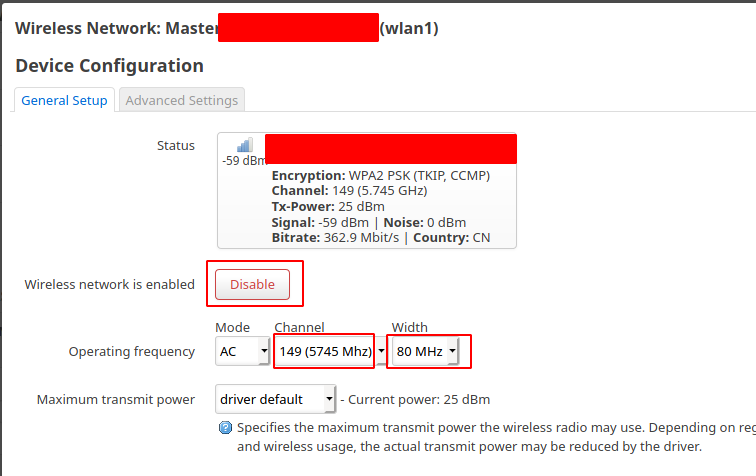
如果信道选择自动,建议在高级选项中将国家码选择为本国,避免出现手机,电脑无法发现wifi的情景。
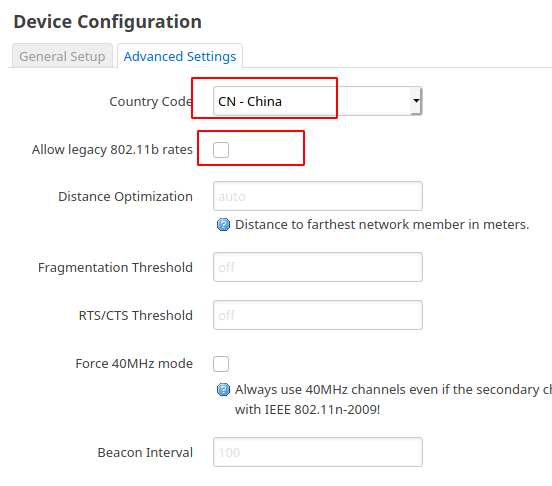
接下来开始配置AP,取一个对外显示的wifi名
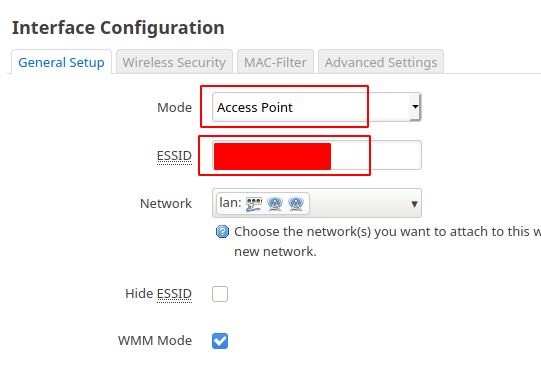
在安全选项中,选择加密算法,并设置密码。
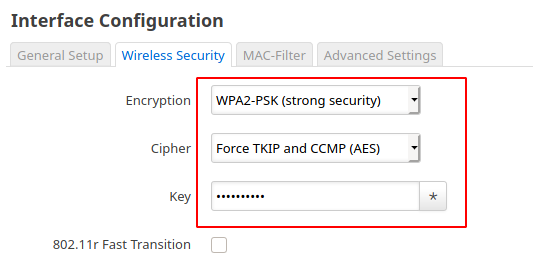
最后,需要应用变更,使配置生效。